Konfigurace Export / Import
Shoptet
Volba e-shop systému
Automatický export - Přímý export do Shoptet
Automatický export - XML feed
Manuální export
Import nákupních cen
Cenový automat lze velmi jednoduše propojit s vaším Shoptet obchodem.
Export prodejních cen z Cenového automatu do Shoptet je možný dvěma způsoby:
|
Přímý export (doporučená varianta) |
XML feed |
| Rychlost aktualizace cen |
do 5 minut |
1x denně |
| Vyžaduje Shoptet modul |
Ne |
Automatický import |
| Způsob importu do Shoptet |
Vzdálené volání funkce Produkt-Import v Shoptet administraci |
Pomocí Shoptet modulu Automatický import |
| Formát dat |
XML |
XML |
| Další aspekty |
Vyžaduje do Cenový automat zadat jméno a heslo pro přístup do Shoptet administrace |
Shoptet modul Automatický import nelze souběžně použít na jiné importy |
| Jak export probíhá |
- Cenový automat každých 5 minut zkontroluje, zda-li došlo u produktů ke změně cena je třeba provést export.
- Cenový automat vygeneruje XML soubor s produkty, u kterých se změnila cena od posledního exportu.
- Zaloguje se do Shoptet administrace.
- Provede funkci Produkt-Import a předá Shoptetu XML soubor vygenerovaný v kroku 1.
- Shoptet provede import.
|
- Shoptet modul Automatický import se automaticky spustí 1x denně (v nočních hodinách).
- Automatický import si od Cenový automat vyžádá XML soubor.
- Cenový automat vygeneruje XML soubor s produkty, které mají aktivní pravidlo.
- Shoptet provede import.
|
Import nákupních cen ze Shoptet probíhá pomocí CSV feedu, který si Cenový automat pravidelně importuje.
Pro nastavení, prosím, prosím postupujte podle tohoto detailního průvodce:
1. Volba e-shop systému
- V aplikaci Cenový automat přejděte do Konfigurace - Export/Import.
- Vyberte Shoptet v nabídce E-shop systém.
- Vyberte požadovanou volbu pro Export prodejních cen do e-shopu. Doporučená volba je "Přímý export do Shoptet".
- Volby Import nákupních cen z e-shopu ponechte na přednastavené hodnotě "CSV feed Shoptet".
- Stiskněte tlačítko pro uložení tohoto nastavení.
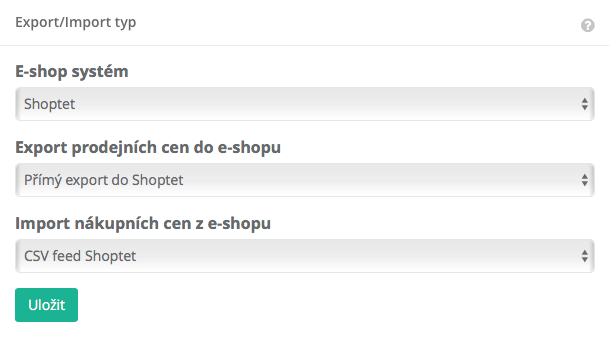
2. Automatický export prodejních cen do Shoptet
Přímý export do Shoptet
- Na kartě "Export/Import typ" vyberte pro "Export prodejních cen do e-shopu" volbu "Přímý export do Shoptet".
- Na kartě "Přihlašovací údaje do Shoptet administrace" zadejte vaše přihlašovací jméno a heslo do Shoptet administrace.
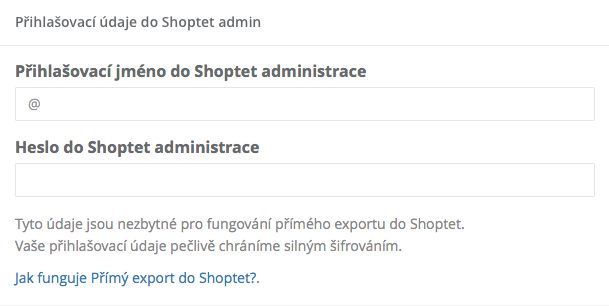
- Stiskněte tlačítko pro uložení tohoto nastavení.
Přímý export do Shoptet nijak nemění produkty, které nejsou v exportu obsaženy. Chová se stejně, jako při manuálním importu s těmito volbami:
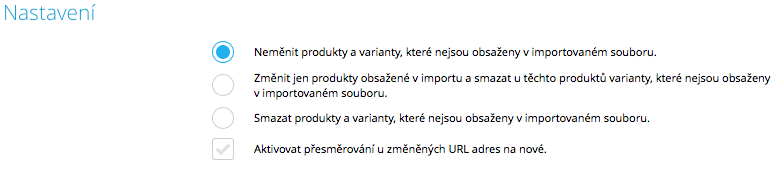
XML feed Shoptet
- Na kartě "Export/Import typ" vyberte pro "Export prodejních cen do e-shopu" volbu "XML feed Shoptet".
- V případě potřeby změňte API klíč.
Pomocí tlačítka lze vygenerovat nový klíč, případně lze klíč zadat ručně. Uložte změny.
API klíč slouží k zabezpečení XML feedu.

- Zkopírujte si url adresu exportního XML feedu.
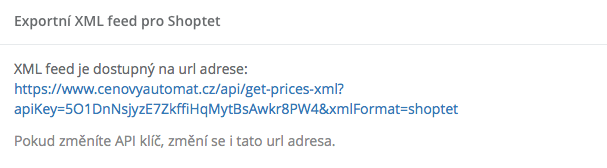
- Přejděte do administrace vašeho obchodu v Shoptet.
- Z menu Produkty zvolte Automatický import.
- Do pole URL adresa XML feedu zadejte zkopírovanou url adresu z konfigurace Cenový automat

- Stiskněte Uložit (vpravo nahoře).
- Stiskněte Validovat

- Po validaci feedu se zobrazí další možnosti nastavení importu. Nastavte možnosti dle obrázku, věnujte zejména pozornost na nastavení položek:
Párovat produkty podle: kód produktu
Produkty chybějící ve feedu: ponechat nezměněné
Cena: včetně DPH
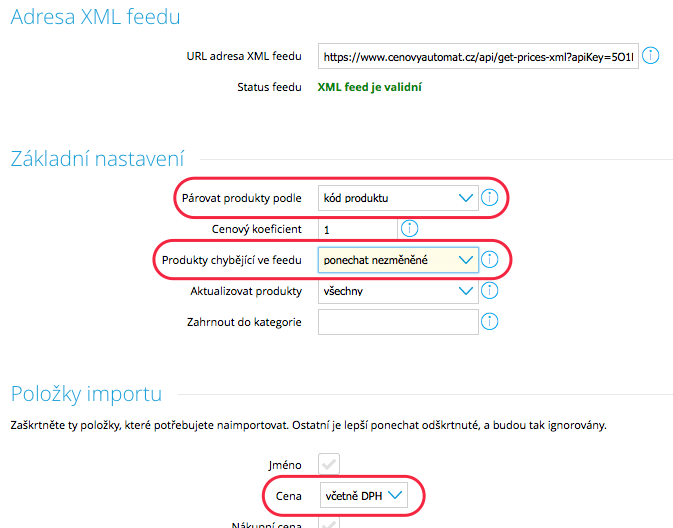
- Stiskněte Uložit (vpravo nahoře).
- Stiskněte Aktivovat (vpravo nahoře).
- Přejděte do záložky Historie
Zde od zítřejšího dne uvidíte historii importů.
Můžete také zadat vaši e-mailovou adresu, Shoptet vás pak upozorní, pokud feed nebude validní a neprovede import.
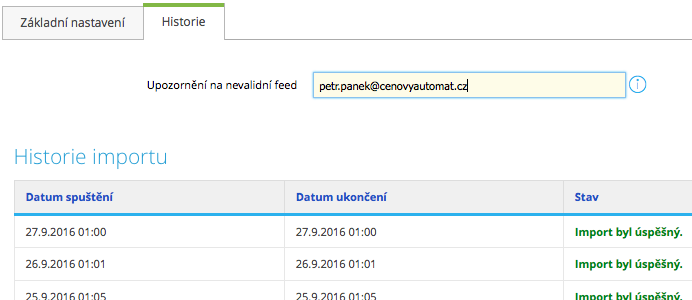
Manuální export prodejních cen do Shoptet
Pokud použijete pro import Shoptet modul Automatický import, Shoptet provádí import pouze 1x denně. Pro častější import cen z Cenového automatu lze také využít manuálního importu.
- V aplikaci Cenový automat přejděte do Konfigurace - Export/Import.
- Klikněte na url odkaz Exportního XML feedu. Zobrazí se vám v novém okně prohlížeče.
- Uložte zobrazený feed do XML souboru (menu File-Save As...).
- V administraci vašeho Shoptet obchodu z menu Produkty zvolte Import.
- Nastavte možnosti dle obrázku
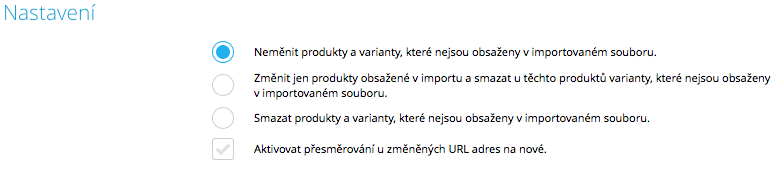
- Stisknutím (Choose File) vyberte dříve uložený XML soubor.
- Stiskněte Importovat (vpravo nahoře).
3. Import nákupních cen do Cenový automat
- Přejděte do administrace vašeho obchodu v Shoptet.
- Z menu Produkty zvolte Export.
- Klikněte na Vytvořit vlastní typ exportu
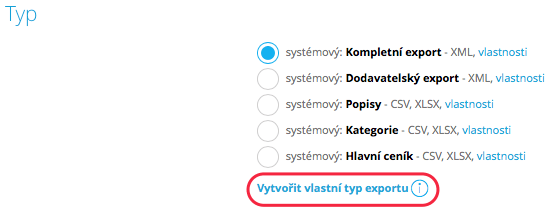
- Zadejte nadpis a označte pro export tyto položky:
- Kód produktu (povinně označeno)
- Název produktu (povinně označeno)
- Nákupní cena
- Nákupní cena
- Včetně DPH (tato volba je k dispozici jen pro plátce DPH)
- % DPH (tato volba je k dispozici jen pro plátce DPH)
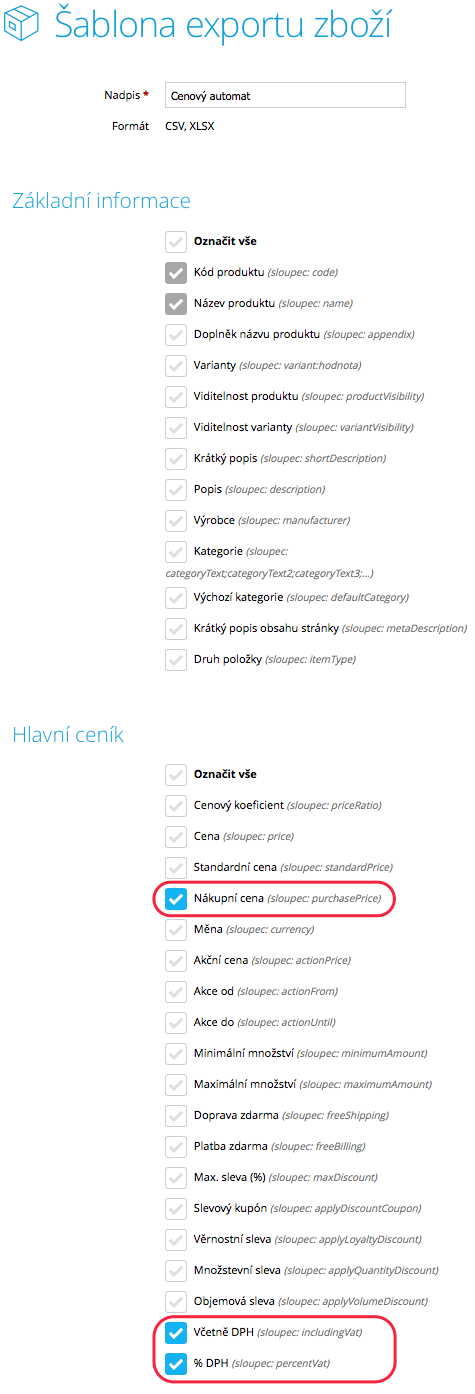
- Stiskněte Uložit (vpravo nahoře).
- Z menu Produkty zvolte Export.
- Vyberte vytvořený export a CSV formát.
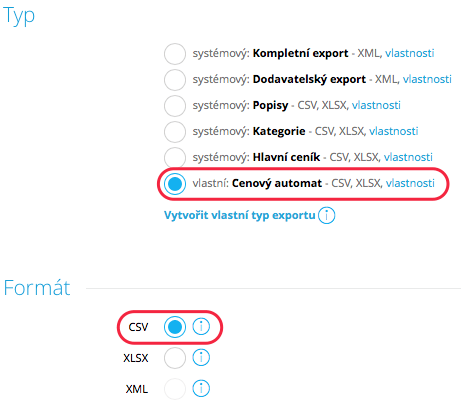
- Označte volbu Povolit pouze pro konkrétní adresy a zadejte IP adresu
185.59.208.34.
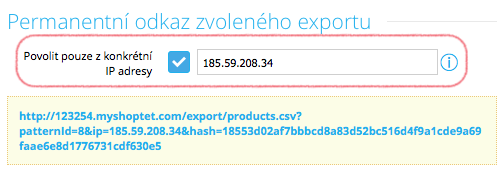
- Zkopírujte zobrazenou url adresu exportu
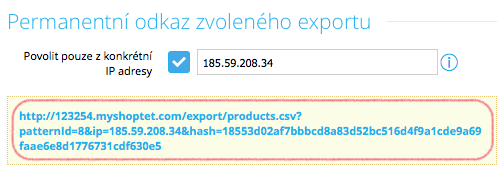
- V aplikaci Cenový automat přejděte do Konfigurace - Export/Import.
- Na kartě Import CVS feed zadejte do pole Url adresa zkopírovanou url adresu
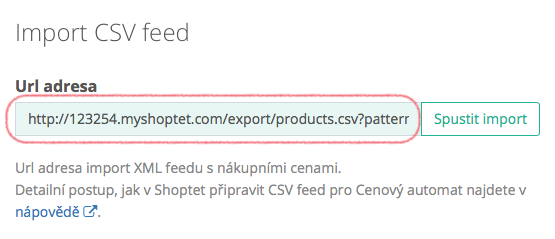
- Stiskněte tlačítko pro uložení celého nastavení.